win7怎样查看隐藏的文件和文件夹?在系统中,默认会将重要的文件或者文件夹进行隐藏,避免用户进行误删除的操作,那么用户想要查看隐藏文件要怎么操作呢?来看下具体的方法吧。

win7查看隐藏文件方法:
1、进入win7系统桌面,鼠标双击打开我的电脑。
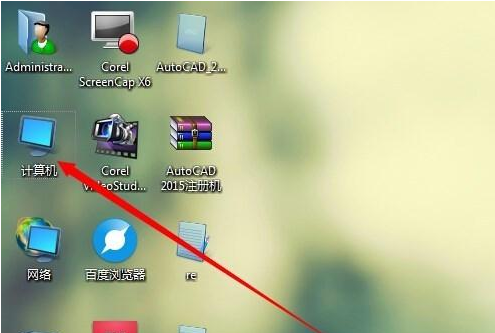
2、在我的电脑上方的导航条中点击工具选项。
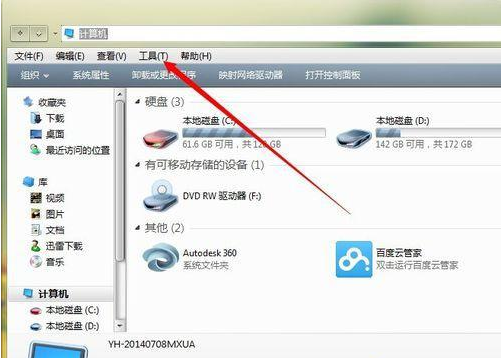
3、在的出现的下拉框中选择‘文件夹选项’进入。
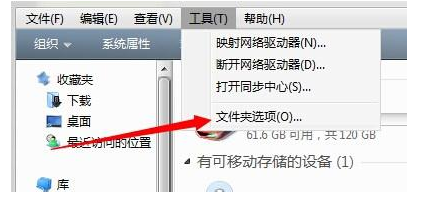
4、在出现的文件夹选项界面中切换到‘查看’选项。
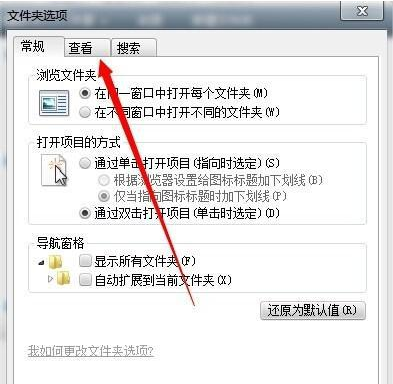
5、拉动下方的滚动条,找到‘隐藏受保护的操作系统文件’将前面的勾去除,然后将不显示隐藏的文件设置成显示隐藏文件,点击确认。
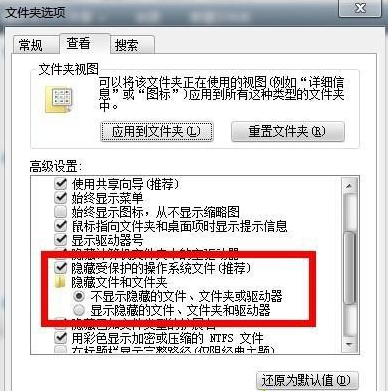
6、以上设置完成后,我们就可以看到隐藏文件夹并打开了。
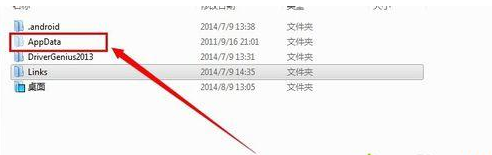
(以上就是小编今天为大家带来的win7如何查看隐藏文件的所有内容,如果对您产生了帮助请持续关注本站!我们将为你带来更多有效优质的内容)


 时间 2022-07-27 10:03:36
时间 2022-07-27 10:03:36 作者 admin
作者 admin 来源
来源 


